Ako používať Airdrop na MacOS
Airdrop je funkcia pre iOS a macOS, ktorá vám umožňuje bezdrôtovo zdieľať súbory medzi ostatnými zariadeniami Apple. To znamená, že môžete zdieľať súbory z jedného počítača Mac do druhého, zo zariadenia iOS do iného zariadenia iOS alebo medzi počítačmi Mac a iOS. Funguje to naozaj dobre, aj keď to vyžaduje, aby ste mali zapnuté rozhranie Bluetooth. Tu je návod, ako používať Airdrop v systéme MacOS.
Windows 10 má vlastnú verziu tejto funkcie s názvom Zdieľanie v okolí, ktoré funguje iba medzi počítačmi so systémom Windows 10.
Airdrop na MacOS
AirDrop pracuje od vyhľadávača. Otvorte Finder a pozrite sa na stĺpec vľavo. Mal by mať zoznam Airdrop. Kliknite naň.
Airdrop nebude k dispozícii na mimoriadne starých, napríklad 10 až 12-ročných modeloch Mac, ale Airdrop ho podporí všetko, čo má 5 rokov.
Kliknite na Airdrop a uvidíte nasledujúce rozhranie. Normálne by sa tu mali zobraziť všetky ostatné zariadenia, ktoré môžu prijímať súbory od vás, ale ak to tak nie je, všetko, čo musíte urobiť, je presunutím súboru myšou. Súbor sa neodošle, zobrazí sa však dostupné zariadenia.

Len čo sa niektoré objavia na table Airdrop, stačí presunúť súbory, ktoré chcete poslať na ich zariadenie, drag & drop.

Pokiaľ ide o prijímanie súborov, je to celkom jednoduché. Keď sa vám súbor pošle, automaticky sa prijme. Ak chcete obmedziť, kto vám môže posielať súbory, obmedzte ich iba na svoje kontakty. Ak sa pozriete na úplnú spodnú časť priečinka Airdrop, zobrazí sa rozbaľovacia ponuka „Umožniť mi objaviť“. Otvorte ho a vyberte, kto vám môže posielať súbory.
Prípadne môžete nastaviť možnosť Nikto a nastaviť ju na kontakty iba vtedy, keď viete, že musíte prijať súbor. Bohužiaľ, od Mojave zatiaľ neexistuje spôsob, ako úplne deaktivovať Airdrop.
Po prijatí súboru dostanete upozornenie. To je o tom. Súbor je v predvolenom nastavení uložený do priečinka Stiahnuté súbory.
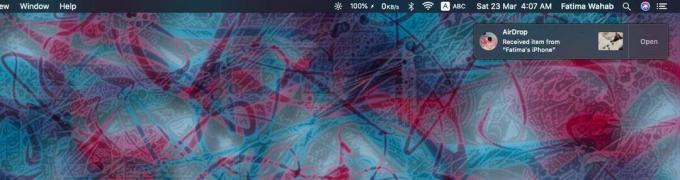
Môžete kliknúť na upozornenie a odtiaľ súbor otvoriť, alebo ho môžete otvoriť z aplikácie Finder.
Ak chcete Airdrop „vypnúť“, vašou jedinou voľbou je vypnutie Bluetooth, ktoré nemusí byť praktická voľba pre vás, ak náhodou používate klávesnicu, myš alebo Magic Trackpad od spoločnosti Apple. Všetky tri zariadenia sú úžasné a ak máte iMac, je pravdepodobné, že svoj systém nebudete môcť používať bez nich. Vďaka tomu je vypnutie Bluetooth nepraktickým spôsobom, ako deaktivovať Airdrop.
Vyhľadanie
Posledné Príspevky
Prenášajte hudbu a videá do svojho iPhone bez iTunes [prezradí]
Tak dlho, ako som miloval iPhone, nenávidel som iTunes pomstou. Hľa...
Nové funkcie vo Firefoxe 38 pre počítače a Android
Firefox 38 je vonku a vydanie prináša niekoľko pozoruhodných funkci...
Blotter: Zobrazenie úloh, udalostí a týždenného plánu iCal na pracovnej ploche [Mac]
Nedávno sme preskúmali platenú aplikáciu, ktorá môže umiestnite na ...

![Prenášajte hudbu a videá do svojho iPhone bez iTunes [prezradí]](/f/0178579c0ceb9d0e20b10fcabc6bcef2.jpg?width=680&height=100)
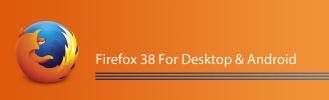
![Blotter: Zobrazenie úloh, udalostí a týždenného plánu iCal na pracovnej ploche [Mac]](/f/e48487ce3ce2041a6914532d7cf399d3.jpg?width=680&height=100)